- 公開日:
スプレッドシートのセルの線を消す方法
Google スプレッドシートでデータ編集を行っている際、セルの線を消したいと思う場合があります。
スプレッドシートでセルに付随する線には何種類かあり、種類によって線の消し方が異なります。
この記事では、スプレッドシートのセルの線を消すということに焦点を当てて、分かりやすく紹介します。
スプレッドシートのセルの線を消す方法
Google スプレッドシートにおけるセルの線には、以下のような種類があります。
- 罫線
- 図形描画の線
- 関数入力による線
- グリッド線
以下より、それぞれの線を消す方法を、分けて詳しく解説します。
罫線を消す
罫線は、メニューバーの「枠線」機能でセルの枠に色をつけたものです。
この線を消すには、作成時と同様にメニューバーから消す操作を行います。
以下の記事にて、スプレッドシート上に作成された罫線を消す方法を詳しく解説しています。
図形描画の線を消す
図形描画の線は、ツールバーの「図形描画」機能で挿入したものです。
以下より、図形描画の線を消す方法を詳しく解説します。
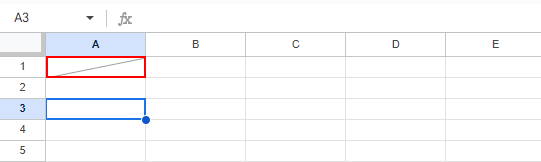
図形描画で挿入された線を選択します。
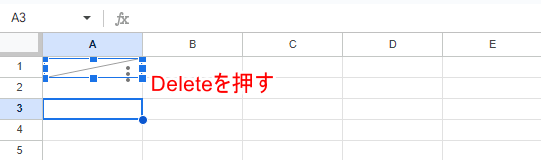
線を消すために、Deleteキーを押します。
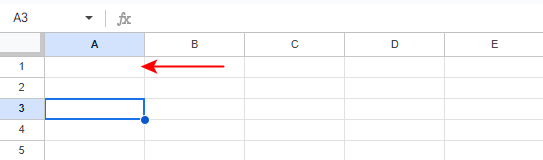
図形描画の線を消すことができました。
関数入力による線を消す
関数入力による線は、セルに関数を入力することで表示したものです。
以下より、関数入力による線を消す方法を詳しく解説します。
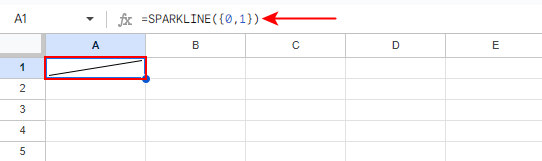
斜線を表示する数式が入力されたセルを選択します。
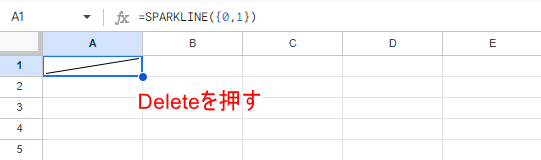
線を消すために、Deleteキーを押します。
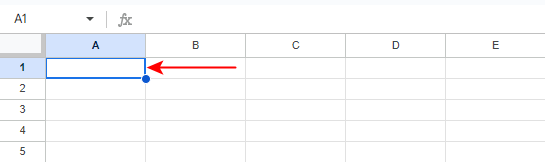
入力された関数を消すことで、線を消すことができました。
枠線を消す
枠線は、いわゆるグリッド線と呼ばれる、一つ一つのセルが分かりやすく表示されるために、初めから表示されている線です。
この線を消すには、メニューバーの機能を使用して消す操作を行います。
以下の記事にて、スプレッドシート上に初めから存在するグリッド線を消す方法を詳しく解説しています。